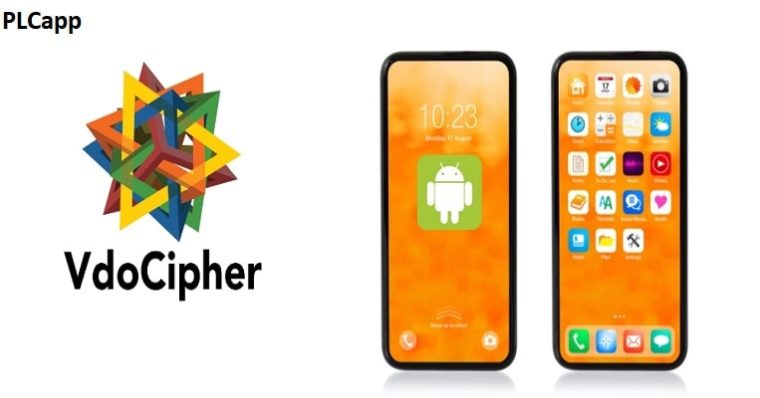امنیت مرکز داده + زیر ساخت های لازم برای امنیت Data center 🟢
آگوست 27, 2023
پزشکی قانونی دیجیتال یا digital forensics چیست؟ + مشکلات،اجزا وتعریف ها 🟢
آگوست 27, 2023عملکرد کپی و چسباندن در تلفن های هوشمند اندرویدی ممکن است به نظر چیزی باشد که “یک بار” انجام می شود. هنگامی که یک قطعه از متن را کپی می کنید، باید آن را قبل از کپی یا برش متن دیگر، جایگذاری کنید. اگر این کار را نکنید، دیگر به آن دسترسی نخواهید داشت. همچنین، اگر متن را کپی کنید و قبل از چسباندن گوشی خود را خاموش کنید، متن ناپدید می شود. اما برای حل همه این مشکلات شما می توانید مقاله زیر را بخوانید تا بتوانید به راحتی همه ویژگی های مختلفی که در اندروید برای کلیپ بورد وجود دارد را یاد بگیرید.
چرا کلیپ بود در اندروید مهم است؟
تلفن های هوشمند اندرویدی متن کپی شده را در RAM (حافظه دسترسی تصادفی) که نوعی حافظه کوتاه مدت است، ذخیره می کنند. اما راهی برای دسترسی به کلیپ بورد گوشی اندرویدی و دیدن موارد کپی شده وجود دارد – و این چیزی است که این آموزش در مورد آن است.
شما می توانید از دو طریق به کلیپ بورد دسترسی پیدا کنید: اولی از طریق Gboard، یک برنامه صفحه کلید توسط Google. مورد دوم با استفاده از Clipper، یک برنامه شخص ثالث است که به شما امکان می دهد موارد کپی شده را به روشی کمی کارآمدتر مدیریت کنید.
گوگل مدیران کلیپ بورد شخص ثالث را برای اندروید 10 و بالاتر به دلایل امنیتی ممنوع کرده است، بنابراین راهنماهای این آموزش مبتنی بر استفاده از Gboard برای دسترسی و پاک کردن کلیپ بورد است.
مرحله 1: Gboard را دانلود کنید
ابتدا باید Gboard را با تایپ “Gboard” در نوار جستجو و ضربه زدن روی نماد جستجو از Google PlayStore دانلود کنید.
برنامه را نصب کنید و آن را باز کنید. در مورد من، من آن را قبلاً نصب کرده ام، و به نظر می رسد این است:
مرحله 2: برنامه Gboard را پیکربندی کنید
پس از باز کردن برنامه، باید برخی از تنظیمات اولیه را برای راه اندازی آن انجام دهید.
اولین کاری که باید انجام دهید این است که Gboard را در تنظیمات زبان و ورودی خود انتخاب کنید. برنامه از شما می خواهد این کار را انجام دهید.
اگر اینطور نیست (در موارد بسیار نادر)، به تنظیمات بروید، روی System ضربه بزنید، روی “Languages & Input” کلیک کنید، روی “صفحه کلید مجازی” ضربه بزنید، سپس Gboard را انتخاب کنید.

با استفاده از علامت + در Gboard می توانید موارد جدید را اضافه کنید
مرحله 3: Gboard را به عنوان صفحه کلید پیش فرض خود تنظیم کنید
در مرحله بعد، از شما خواسته می شود که Gboard را به عنوان صفحه کلید پیش فرض خود انتخاب کنید. روی Input Method کلیک کنید و Gboard را در حالتی که بعد ظاهر می شود انتخاب کنید.
این تمام چیزی است که برای پیکربندی نیاز دارید. برای شروع استفاده از Gboard روی Done ضربه بزنید.
بیشتر بخوانید🚀🚀🚀🚀🚀🚀 روش استفاده از اینستاگرام
نحوه دسترسی به کلیپ بورد در اندروید
برای دسترسی به عملکرد کلیپبورد Gboard، یک برنامه یادداشت یا هر برنامه دیگری را که میخواهید تایپ کنید باز کنید. گاهی اوقات نماد کلیپ بورد را بلافاصله در منو در کنار تنظیمات، GIF و موارد دیگر خواهید دید. اما اگر نماد را نمی بینید، روی سه نقطه سمت راست ضربه بزنید تا آیکون های مخفی ظاهر شوند. در آنجا نماد کلیپ بورد را خواهید دید. میتوانید ادامه استفاده از آن را به همین صورت انتخاب کنید، یا میتوانید روی نماد کلیپبورد ضربه بزنید، نگه دارید و همانطور که در تصویر زیر نشان داده شده است، به منوی اصلی بکشید.
نحوه روشن کردن کلیپ بورد
به طور پیش فرض، عملکرد کلیپ بورد خاموش است. می توانید با کلیک بر روی نماد گلایدر در سمت راست و ضربه زدن روی “روشن کردن کلیپ بورد” آن را روشن کنید:
بلافاصله پس از آن، برخی از موارد پیش فرض را در کلیپ بورد خواهید دید. آنها دستورالعمل هایی در مورد نحوه استفاده از عملکرد کلیپ بورد ارائه شده توسط Gboard هستند.
برای چسباندن موارد، به سادگی روی آنها ضربه بزنید، همانطور که در زیر انجام دادم:
نحوه کپی کردن در کلیپ بورد
برای شروع کپی و چسباندن، متن خود را تایپ کنید، انتهای آن را نگه دارید و به جایی که می خواهید شروع و پایان دهید بکشید، سپس بر حسب مورد روی «Copy» یا «Cut» ضربه بزنید.
نحوه چسباندن(paste) با کلیپ بورد
برای جایگذاری متن کپیشده، کلیپبورد خود را بررسی کنید تا قطعه (های) کپیشده ظاهر شود. قطعههایی که اخیراً کپی شدهاند باید در برگه «موارد اخیر» باشند.
روی مورد ضربه بزنید تا آن را در هر ویرایشگر متنی که می خواهید بچسبانید، خواه Note، Messages یا وب سایت های رسانه های اجتماعی.
نحوه پاک کردن کلیپ بورد در اندروید
به دو روش می توانید موارد موجود در کلیپ بورد خود را با Gboard پاک کنید.
گزینه 1 برای پاک کردن کلیپ بورد
کلیپ بورد را باز کنید، روی مورد ضربه بزنید و نگه دارید و روی حذف کلیک کنید. برای هر مورد باید این کار را انجام دهید.
گزینه 2 برای پاک کردن کلیپ بورد
کلیپ بورد را باز کنید، روی نماد مداد در سمت راست کلیک کنید، همه موارد را انتخاب کنید و روی نماد سطل زباله کلیک کنید.
نحوه پین کردن یک مورد به کلیپ بورد
لطفاً توجه داشته باشید که هر موردی که با GBoard کپی شود پس از یک ساعت ناپدید می شود. برای جلوگیری از این اتفاق، باید مورد کپی شده را پین کنید. به منظور پین کردن یک قطعه، کلیپ بورد را باز کنید، روی قطعه متن ضربه بزنید و نگه دارید و روی پین کلیک کنید. برای پین کردن گروهی از قطعهها، روی نماد مداد ضربه بزنید، مواردی را برای پین کردن انتخاب کنید و روی نماد پین کلیک کنید.
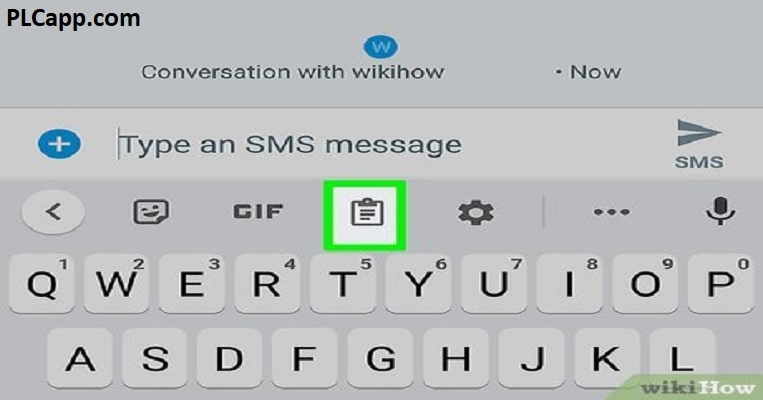
علامت کلیپ بورد در صفحه کلید گوگل که برای چسباندن استفاده می شود
برنامه هایی که می توانند کلیپ بورد شما را مدیریت کنند!
1. Clipboard Manager توسط devdnua
Clipboard Manager یک برنامه کارآمد است که تاریخچه متن کپی شده شما را ثبت می کند. این به شما امکان می دهد بدون نگرانی در مورد بازنویسی ورودی های قبلی در کلیپ بورد خود، متن را کپی کنید. علاوه بر این، می توانید کلیپ های کپی شده خود را دسته بندی کنید تا بتوانید آنها را به راحتی مرتب کنید و پیدا کنید و یادداشت هایی را در داخل برنامه ایجاد و ذخیره کنید.
Clipboard Manager همچنین یکپارچه سازی خوبی با صفحه کلید اندروید شما ارائه می دهد تا بتوانید به سرعت به یادداشت های خود دسترسی پیدا کنید. به غیر از آن، این برنامه دارای یک ویژگی اقدامات هوشمند است که به شما امکان می دهد از متن از کلیپ بورد به عنوان یادداشت جدید استفاده کنید، آن را مستقیماً در Google جستجو کنید، در داخل یک برنامه جستجو کنید، با استفاده از Google Translate ترجمه کنید و موارد دیگر.
و همچنین در صورت تمایل می توانید از کلیپ ها و یادداشت های خود در فضای ابری نسخه پشتیبان تهیه کنید.
2. مدیر Clipboard توسط Doggo Apps
این برنامه مدیریت کلیپ بورد تمام ویژگی های اولیه کلیپ بورد را ارائه می دهد و استفاده از آن بسیار آسان است، با یک رابط کاربری ساده. تاریخچه متن کپی شده شما را ذخیره می کند و همچنین می توانید ورودی های کلیپ را به صورت دستی اضافه کنید تا بعداً از آنها استفاده کنید.
این برنامه به شما امکان می دهد تاریخچه را بر اساس متن، اندازه یا تاریخ مرتب کنید تا پیدا کردن کلیپ مورد نیاز را آسان تر کنید. علاوه بر این، شما همچنین می توانید متن مهم را برای نمایش در بالای لیست پین کنید.
هنگامی که یک متن را کپی می کنید، یک اعلان کوچک روی صفحه نمایش داده می شود تا به شما نشان دهد که متن بریده شده و در برنامه ذخیره شده است. همچنین یک گزینه حذف همه برای خلاص شدن از شر همه کلیپ ها به طور همزمان دریافت می کنید.
بیشتر بخوانید🚀🚀🚀🚀🚀🚀 قفل هوشمند
3. کلیپ بورد
Clipboard یک برنامه مینیمال است که به عنوان یک پنجره کوچک در کنار سایر برنامه های شما ظاهر می شود. این به شما کمک می کند متن را به راحتی کپی و جایگذاری کنید و از تاریخچه کلیپ بورد خود برای دسترسی به کلیپ های گذشته استفاده کنید. همچنین میتوانید یادداشتهایی را که میتوانید در جاهای دیگر استفاده کنید ذخیره کنید.
ویژگی چسباندن خودکار برنامه هر زمان که جستجو می کنید به طور خودکار متن کپی شده اخیر را جایگذاری می کند و کار شما را بسیار سریعتر می کند. همچنین یک گزینه حذف با یک ضربه را برای خلاص شدن از شر تمام یادداشت ها و کلیپ های خود در هر زمان ارائه می دهد.
نسخه رایگان این برنامه ده کلیپ و پنج یادداشت را ذخیره می کند. با نسخه حرفه ای، می توانید آن را به صد کلیپ و یادداشت نامحدود گسترش دهید.
4. Clipt
Clipt دارای طراحی زیبا و بسیاری از ویژگی های مفید است که روشی مناسب برای کپی و چسباندن متن و استفاده از کلیپ بورد در حد کامل آن ارائه می دهد. علاوه بر این، می توانید متن کپی شده خود را با استفاده از حساب Google خود در دستگاه های مختلف انتقال دهید. به عنوان مثال، می توانید متن را در تلفن اندرویدی خود کپی کرده و از طریق افزونه Clipt Chrome در رایانه شخصی خود استفاده کنید.
علاوه بر متن، Clipt به شما امکان می دهد محتواهایی مانند تصاویر و فایل ها را بین دستگاه ها انتقال دهید. این کار دردسر ارسال محتوا از طریق ایمیل و برنامههای پیامرسانی فوری را از بین میبرد و شما را فوقالعاده سازنده میکند.
5. مدیر کلیپ بورد توسط Jetpof Apps
این مدیر کلیپ بورد مجموعه ای از ویژگی های مفید را برای بهبود کارایی در هنگام برخورد با متن در اختیار شما قرار می دهد. طبیعتاً تاریخچه متن کپی شده را ضبط می کند تا بتوانید بعداً از آن استفاده کنید. علاوه بر این، برای کنترل و مدیریت بهتر، می توانید متن کپی شده خود را ویرایش، به اشتراک بگذارید و مورد علاقه خود قرار دهید.
این برنامه به شما امکان میدهد انتخاب کنید بعد از کپی متن چه اتفاقی بیفتد، مانند دسترسی به یک اعلان پاپ آپ یا گزینه اشتراکگذاری. و این تازه شروع کار است. شما گزینههای سفارشیسازی زیادی دارید، بنابراین بهتر است تنظیمات را بررسی کنید و برنامه را مطابق با ترجیحات خود تغییر دهید.
گزینه چسباندن با یک لمس این برنامه به شما امکان می دهد بدون فشار طولانی روی صفحه، متن را به سرعت جایگذاری کنید. این در هنگام تایپ متن در نوارهای جستجو و فیلدهای ورودی بسیار مفید است.

کلیپ بورد در اندروید خاص تر طراحی شده است
6.کلیپتو
Clipto یکی دیگر از برنامه های جذاب بصری با مجموعه ای از ویژگی های جامد است که به شما کمک می کند متن کپی شده خود را بهتر سازماندهی کنید تا بتوانید به طور موثرتری از آن استفاده کنید. میتوانید متن را در یادداشتها و پوشهها سازماندهی کنید، برچسبها را اضافه کنید، فیلترها را اعمال کنید و کارهای بیشتری با آن انجام دهید.
مانند Clipt، Clipto نیز یک برنامه چند پلتفرمی است، بنابراین میتوانید از ویژگی همگامسازی آن برای کپی و جایگذاری محتوا در چندین دستگاه استفاده کنید. می توانید آن را برای ویندوز، macOS و لینوکس از وب سایت رسمی Clipto دانلود کنید.
بیشتر بخوانید🚀🚀🚀🚀🚀🚀» هک رجیستری
7. متن را روی صفحه کپی کنید
Copy Text on Screen نوع دیگری از ورودی در این لیست است زیرا با استفاده از فناوری تشخیص کاراکتر نوری (OCR) برای خواندن متن از روی صفحه نمایش کار می کند. این ویژگی بسیار مفید است زیرا به طور معمول نمی توانید متن را از تصاویر برجسته و کپی کنید. اما با این ابزار فقط باید یک اسکرین شات بگیرید و آن را در داخل اپلیکیشن باز کنید.
هنگامی که برنامه جادوی خود را انجام داد، می توانید به راحتی متن را از روی صفحه انتخاب و کپی کنید. علاوه بر این، می توانید یک تصویر را از گالری خود انتخاب کنید و OCR را برای استخراج متن روی آن انجام دهید. برنامه تاریخچه اسکن های گذشته شما را نگه می دارد، بنابراین لازم نیست هر بار این روند را تکرار کنید.
کپی متن روی صفحه رایگان است. با این حال، محدودیتهای خاصی برای باز کردن قفل اسکنهای نامحدود، تجربهای بدون آگهی و پردازش چند تصویری به اشتراک ممتاز نیاز دارند. اگر این فناوری به شما علاقه مند است، این برنامه های OCR را برای اندروید برای استخراج متن از تصاویر بررسی کنید.
نتیجه
امیدوارم این آموزش به شما کمک کند تا به کلیپ بورد اندروید دسترسی داشته باشید و به طور موثر آن را مدیریت کنید. برای افرادی که مدام در شبکه های اجتکمماعی پست هایی را قرار می دهند استفاده از کلیپ بورد به شدت واجب است. مثلا افرادی که ادمین های مختلف برای نرم افزار هایی مانند اینستاگرام و یا تلگرام هستند برای نوشتن برخی از موارد باید به صورت مداوم آن ها را تایپ کنند. اگر این مواردی که به شدت زیاد استفاده می شوند را در کلیپ بورد ثبت کنند به شدت برای آن ها راحت است.